Dane tam, gdzie ty

Uruchom Live Sync na komputerze, do którego będziesz chciał mieć w przyszłości zdalny dostęp. Następnie w oknie głównym aplikacji kliknij napis Remote.
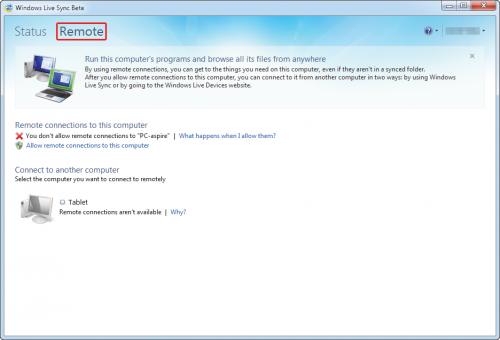

Zobaczysz wpis informujący, że aktualnie nie zezwalasz na zdalny dostęp do tego komputera – oznaczony czerwonym krzyżykiem napis You don't allow remote connections to "PC-aspire". Ponieważ zakładamy, że chcesz to zmienić, kliknij odnośnik Allow remote connections to this computer. Połączenie będzie możliwe wyłącznie wtedy, gdy na danym komputerze twoje konto logowania do Windows będzie chronione hasłem. Jeżeli używasz konta z pustym hasłem, zdalne połączenia z takim komputerem nie są możliwe (jest to trwale ustawiona reguła zabezpieczeń systemu Windows).


Po chwili zobaczysz komunikat: You allow remote connections to "PC-aspire", co oznacza, że zezwoliłeś na zdalne połączenia (oczywiście wyłącznie po zalogowaniu się do programu i usługi Live Sync oraz po wpisaniu danych logowania konta użytkownika Windows). W każdej chwili możesz cofnąć zezwolenie, klikając odnośnik Block remote connections.
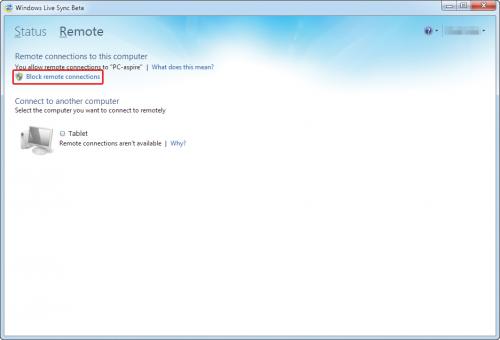

Aby uzyskać zdalne połączenie, uruchom Live Sync na innym komputerze, kliknij napis Remote, a następnie odnośnik Connect to this computer. Zobaczysz okno dialogowe Windows Live Sync Beta. Kliknij w nim przycisk Connect. Jeżeli w tym czasie ktokolwiek jest zalogowany na zdalnym komputerze, zobaczy komunikat informujący, że aby zgodzić się na połączenie, musi kliknąć przycisk Allow.


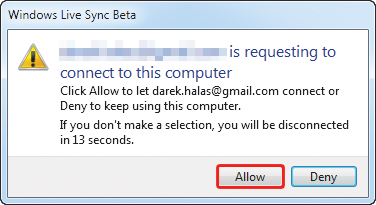

Na komputerze, z którego się łączysz, zobaczysz w oknie programu Windows Live Sync beta ekran logowania zdalnego komputera. Po wpisaniu danych uwierzytelniających do konta Windows na zdalnym komputerze otrzymasz do niego pełny dostęp. Rozłączanie się wymaga rozwinięcia menu uzyskiwanego po kliknięciu nazwy zdalnego komputera, np. PC-aspire, i wybraniu z niego pozycji Disconnect. Połączenie z komputerem zostanie zakończone.








